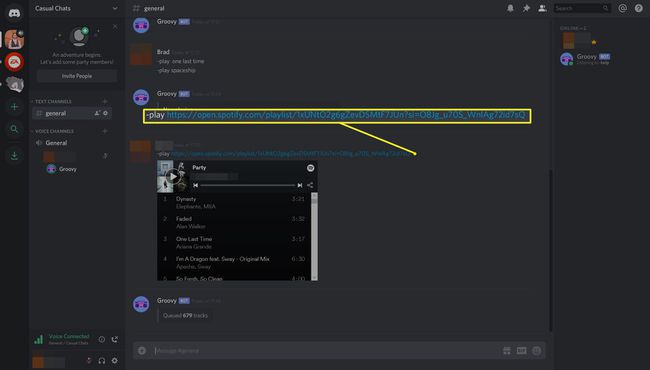Sådan forbinder du Spotify til Discord
Hvad skal man vide
- Gå til Discord-webstedet, vælg Indstillinger > Forbindelser, og vælg derefter Spotify ikon (den grønne cirkel med tre sorte streger indeni).
- For at installere en Spotify-bot skal du gå til Groovy-webstedet, vælge Føj til Discord > Vælg en server, vælg derefter en server og vælg Bemyndige.
- Når du er tilsluttet, kan du lytte til andre brugeres musik og invitere dine venner til at lytte til det, du lytter til.
Denne artikel forklarer, hvordan du forbinder Spotify til Discord. Instruktionerne gælder for webversionen af Discord og de officielle Discord-apps på Windows-, macOS-, Linux-, Android- og iOS-enheder.
Sådan spiller du musik i uenighed med Spotify
Discord har indbygget understøttelse af Spotify og kræver ikke installation af yderligere software, bots eller hacks for at aktivere denne grundlæggende musiklyttefunktionalitet.
Følg disse trin for at forbinde Discord og Spotify:
-
På din computer skal du åbne din foretrukne webbrowser, såsom Firefox, Google Chrome, Modig, eller Microsoft Edge, og gå til officielle Discord hjemmeside.
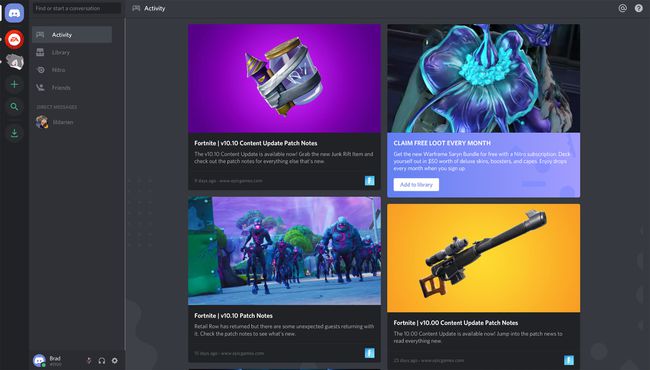
Hvis du stadig ikke er logget på Discord fra en tidligere session, skal du logge ind nu.
-
Klik på Brugerindstillinger ikonet fra nederste venstre hjørne af skærmen.
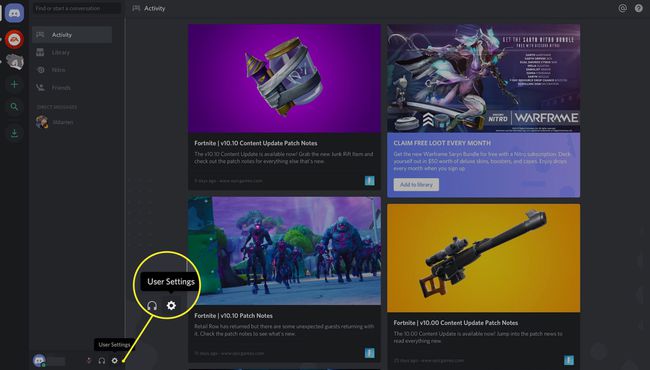
Det Brugerindstillinger ikon er det, der ligner et tandhjul.
-
Klik på i menuen til venstre Forbindelser.
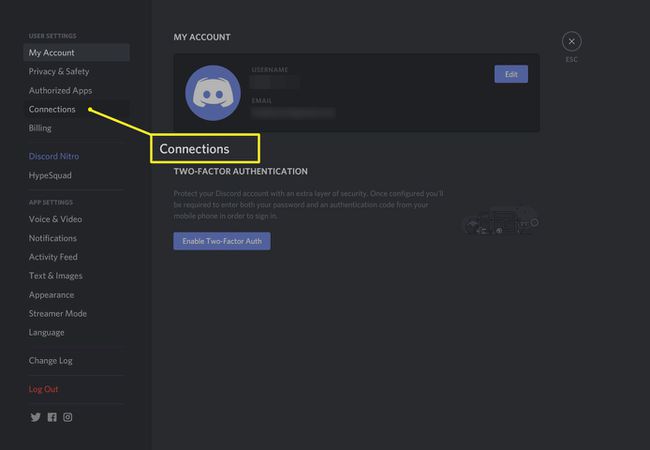
-
Klik på Spotify ikon.
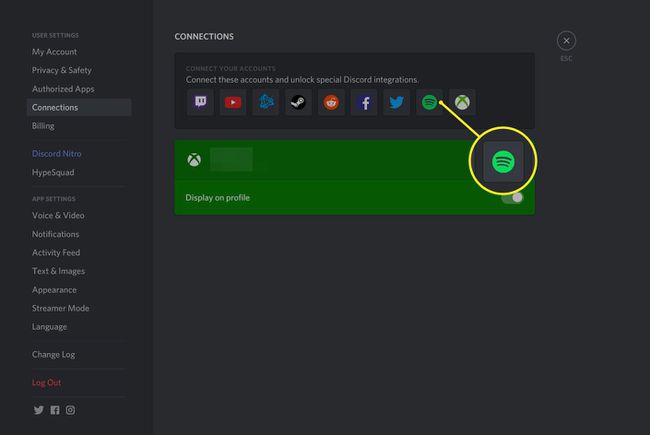
Det Spotify ikonet er den grønne cirkel med tre sorte streger indeni.
-
Et lille vindue vil dukke op. Log ind på din Spotify-konto via Facebook-knappen eller ved at indtaste dit Spotify-brugernavn og adgangskode.
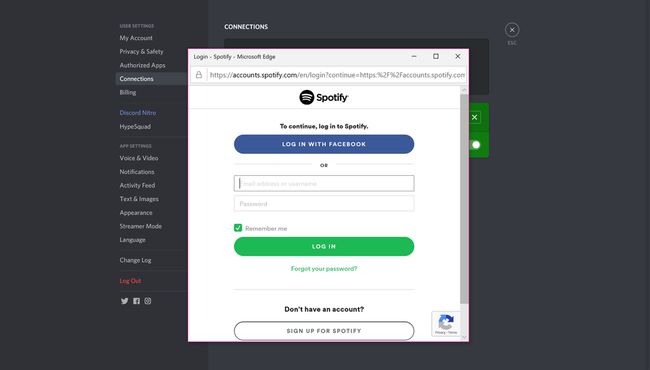
Efter login skulle det lille vindue lukke, og Spotify vil nu dukke op som en tilsluttet tjeneste.
-
Klik x i øverste højre hjørne for at vende tilbage til Spotify-hovedskærmen.
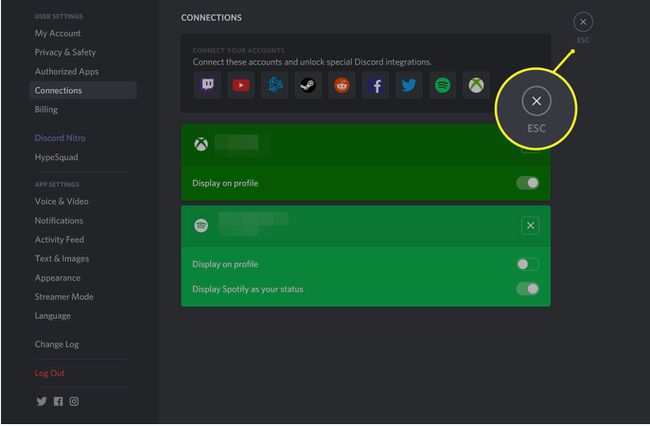
-
Efter at Discord Spotify-forbindelsen er blevet oprettet, vises det nummer, du i øjeblikket lytter til på Spotify, automatisk på din Discord-profil.

Muligheden for at invitere andre brugere til at lytte til det, du lytter til, vises også i + knapmenu til venstre for chattens tekstvindue.
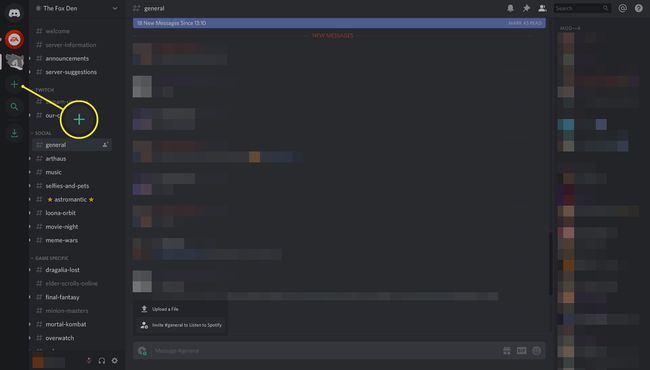
-
For at bruge denne nye funktion skal du blot klikke på + knap, klik Inviter til at lytte til Spotify, og klik derefter Send invitation.
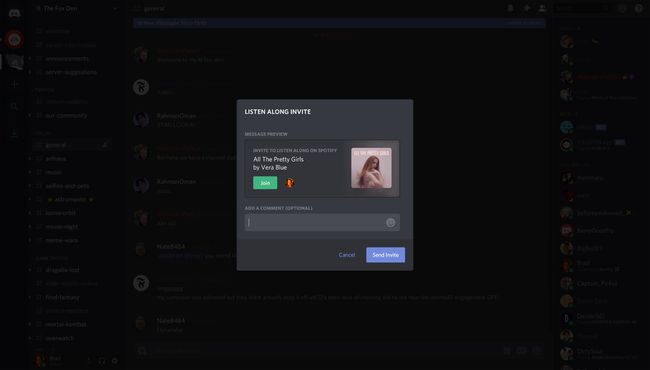
Du skal bruge en Spotify Premium-medlemskab for at denne delingsfunktionalitet fungerer. Gratis og Premium Spotify-brugere kan dog acceptere dine invitationer og lytte til din musik.
Hvorfor forbinde Discord til Spotify?
Når du er tilsluttet, kan du lytte til andre brugeres musik på samme tid, som de er, inviter din venner til at lytte til det, du lytter til, og tilføje endnu mere funktionalitet ved at lade brugerne aktivere Spotify spillelister inden for en server.
Sådan installeres en Spotify Discord Bot
En bot er lidt som et miniprogram, der skal installeres på et hovedprogram. I dette tilfælde er Groovy-botten ude af et miniprogram, og vi vil installere det på en Discord-server.
Når den er installeret, vil denne bot tilføje ekstra Spotify-funktionalitet til din Discord-server, der vil lade medlemmer aktivere visse funktioner ved at indtaste tekstkommandoer.
Der er adskillige Spotify-bots til Discord, men Groovy er en af de bedste.
Sådan forbinder du en Spotify-musikbot til Discord.
-
Gå til Groovy hjemmeside og klik Føj til Discord.
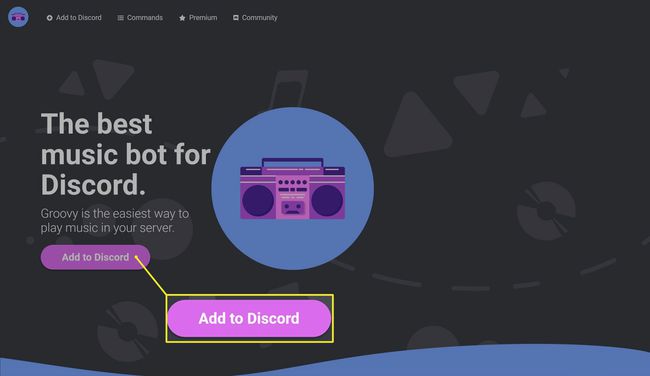
Sørg for, at du allerede er logget ind på Discord i denne webbrowser, før du klikker på knappen.
-
Klik Vælg en server.
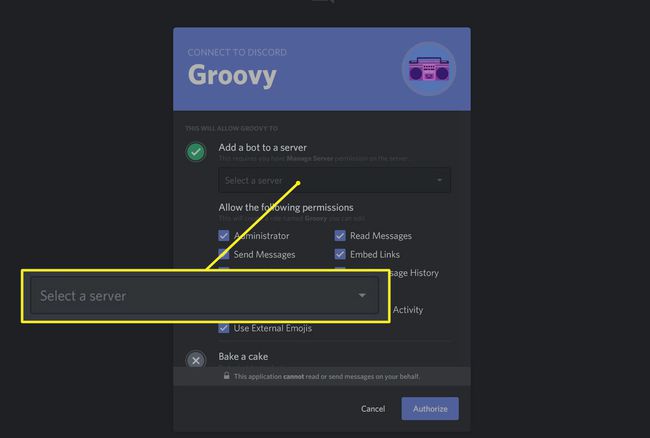
Fra rullemenuen skal du klikke på navnet på den Discord-server, du vil installere Spotify Discord-bot på.
Klik Bemyndige.
-
Tjek Jeg er ikke en robotboks.

-
Groovy Discord Spotify-bot vil nu straks blive installeret på din valgte Discord-server. Du kan nu bruge den til at afspille sange eller anden musik ved at skrive -Spil efterfulgt af navnet på sangen.
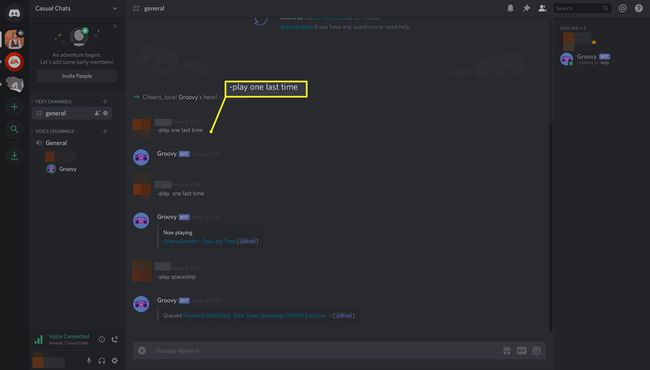
-
For at importere en hel Spotify-afspilningsliste til din Discord-server skal du åbne afspilningslisten i Spotify-appen, klikke … > Del > Kopier afspilningslistelink, og indsæt derefter den kopierede URL i chatten efter -Spil.